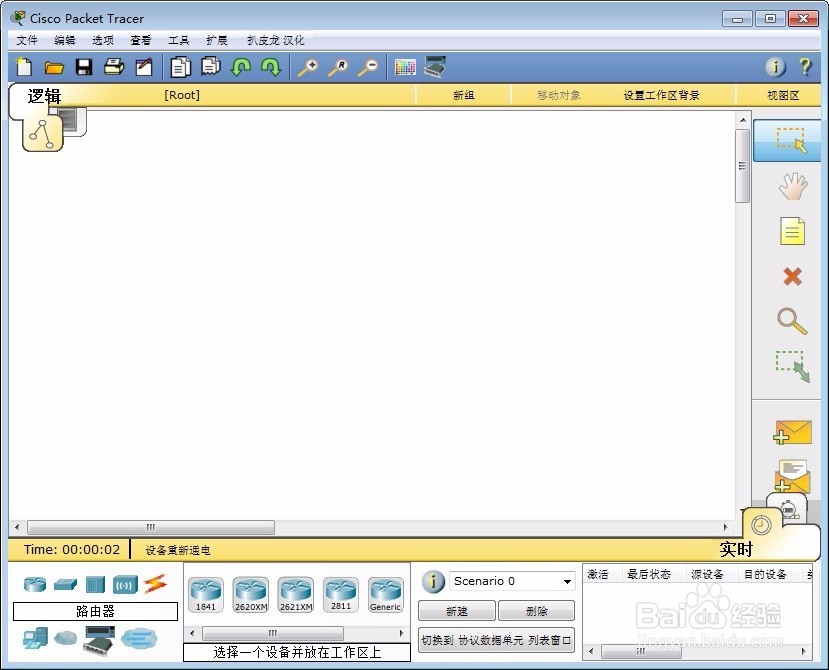1、由于是Cisco自己的模拟器,所以只有一种语言,那就是英语。默认打开是英文界面,如图
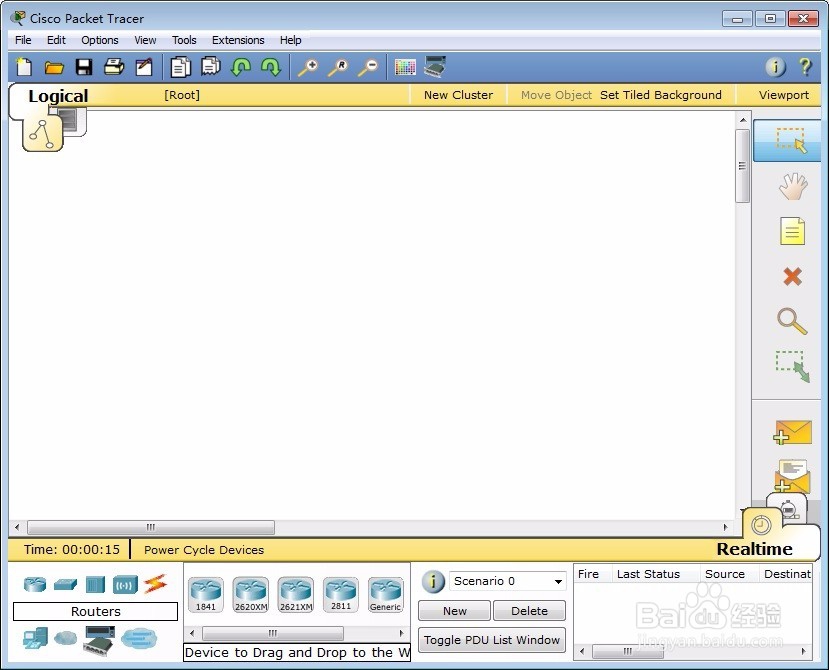
2、我们首先要做的就是,下载一个汉化包。到百度搜索Cisco Packet Tracer汉化包

3、下载完成之后,我们会得到一个chinese.ptl文件,如图
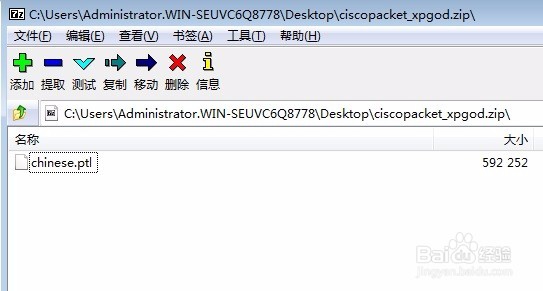
4、第二步,我们打开Cisco Packet Tracer的安装目录。如忘记安装目录在哪里,我尺攵跋赈们也可以右键Cisco Packet Tracer的快捷方式 -> 属性 -> 然后在快捷方式栏内点击打开文件位置。如图
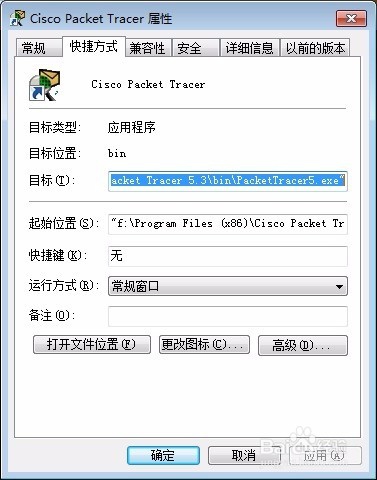
5、到其安装目录之后,我们要返回到Cisco Packet Tracer的安装根目录(即从bin目录返回到上一层即是)。如图。
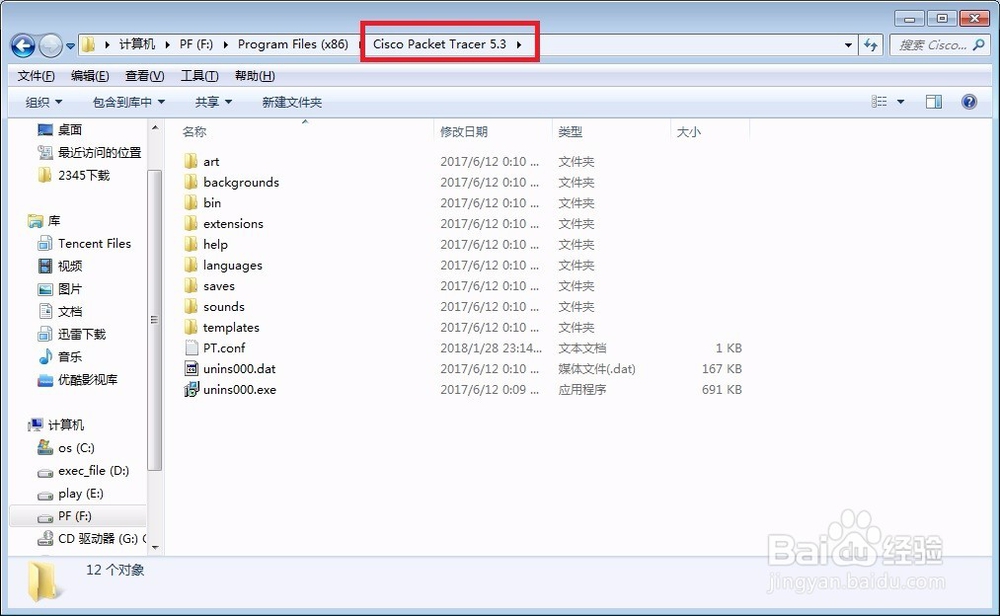
6、然后我们把下载好的chinese.ptl复制到languages目录下。如图
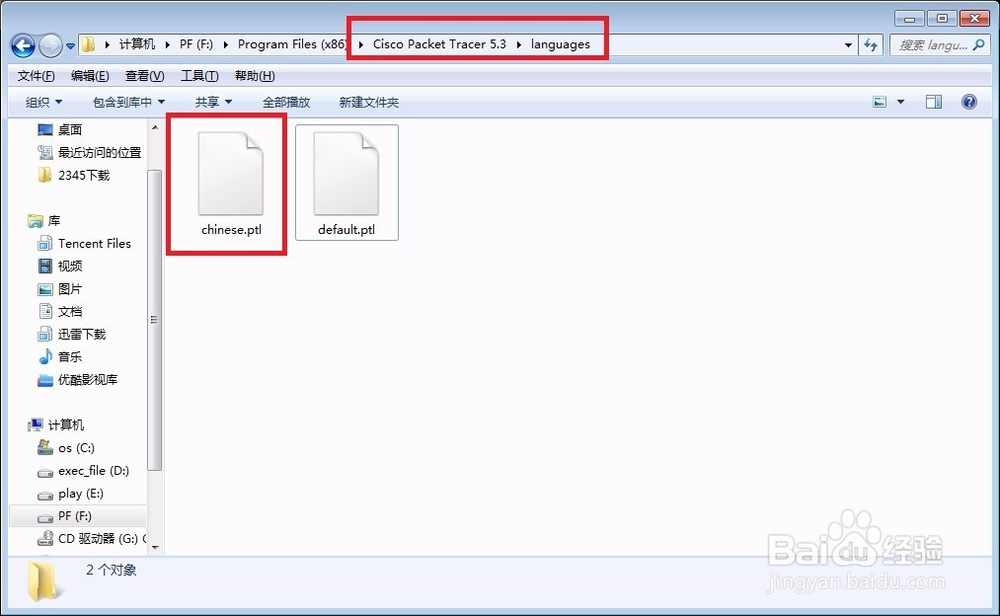
7、重新打开Cisco Packet Tracer模拟器,点击Options -> 点击Preferences或者直接按下Ctrl + R
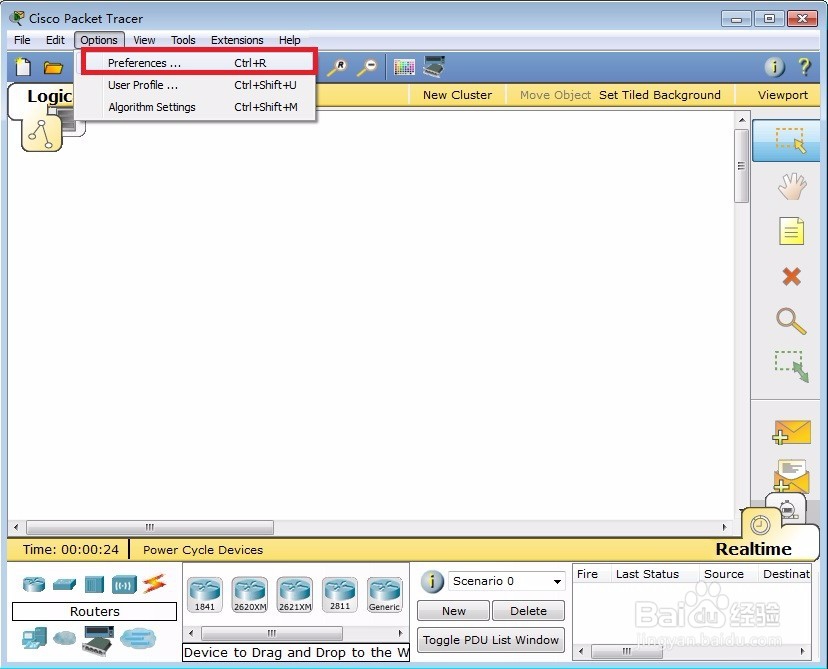
8、此时我们在Interface栏可以看到有个Select面板,底下多了我们刚勺阊扌靡刚复制过去的chinese.ptl。此时选中chinese.ptl,然后点击右下角的change language
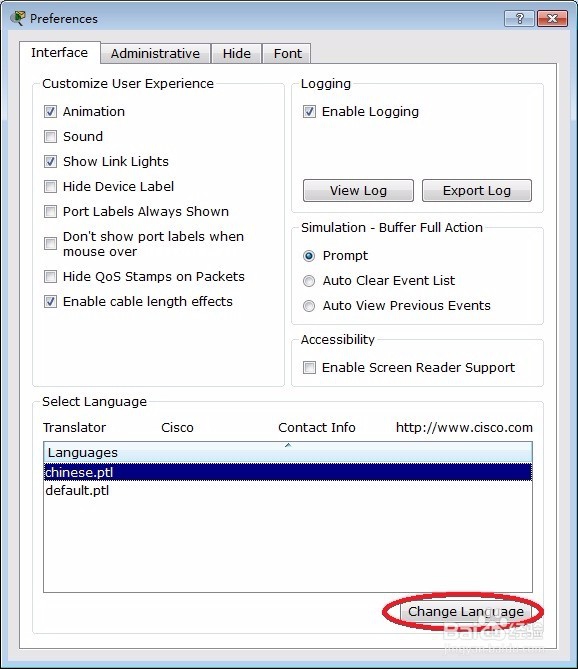
9、点击ok(提示的意思就是说改变了语言设置,需要重新启动软件才能生效)。
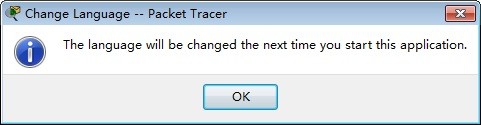
10、我们关掉Cisco Packet Tracer,然后重新打开。此时可以看到我们已经成功把设置成中文。